dll文件下载后放在哪个文件夹 dll文件的存放位置
 发布于2025-02-20 阅读(0)
发布于2025-02-20 阅读(0)
扫一扫,手机访问
当电脑因为dll文件损坏或缺失导致运行出问题时,许多用户会直接在网上下载所需的dll文件。但是,下载后的dll文件需要手动安装到指定位置。那么,dll文件下载后应该放在哪个文件夹呢?下面是详细介绍:

dll文件下载后放在哪个文件夹?
1. 下载DLL文件
在网上找到需要的DLL文件,并点击下载链接。通常,下载的文件会以ZIP格式的压缩包形式保存。
2. 安装DLL文件
解压缩下载的DLL文件。右键点击文件,选择“全部解压缩”或类似选项,并选择一个容易找到的位置,如桌面。 将解压后的DLL文件复制到出现缺失DLL文件报告的文件夹内,或复制到系统的特定目录:
对于32位系统,复制到C:\Windows\System32\目录。
对于64位系统,如果DLL是32位的,复制到C:\Windows\SysWOW64\目录;如果DLL是64位的,复制到C:\Windows\System32\目录。 请注意,向系统目录添加DLL文件可能需要管理员权限。
3. 注册DLL文件(如果需要)
有时候,仅将DLL复制到指定文件夹中是不够的,可能需要在系统中注册这个DLL文件。按以下步骤操作:
按下Win + R键打开“运行”对话框,输入cmd,然后按Ctrl + Shift + Enter以管理员身份打开命令提示符。
在命令提示符中,输入以下命令:
regsvr32 [dll文件的完整路径]
例如,如果DLL文件名为example.dll并且文件被复制到System32文件夹,应输入:
regsvr32 C:\Windows\System32\example.dll
4. 重启电脑
完成DLL文件的复制和注册后,重启电脑以确保变更生效。
最直接且快速丢失修复技巧:
完成DLL文件的复制和注册后,重启电脑以确保变更生效。
DLL修复教程
第一步:自动修复功能
点击一键自动修复,软件会自动运行修复工具进行修复,(修复进度80%-100%的时候需要5分钟左右),100%修复完成后再退出,重新启动报错的程序。
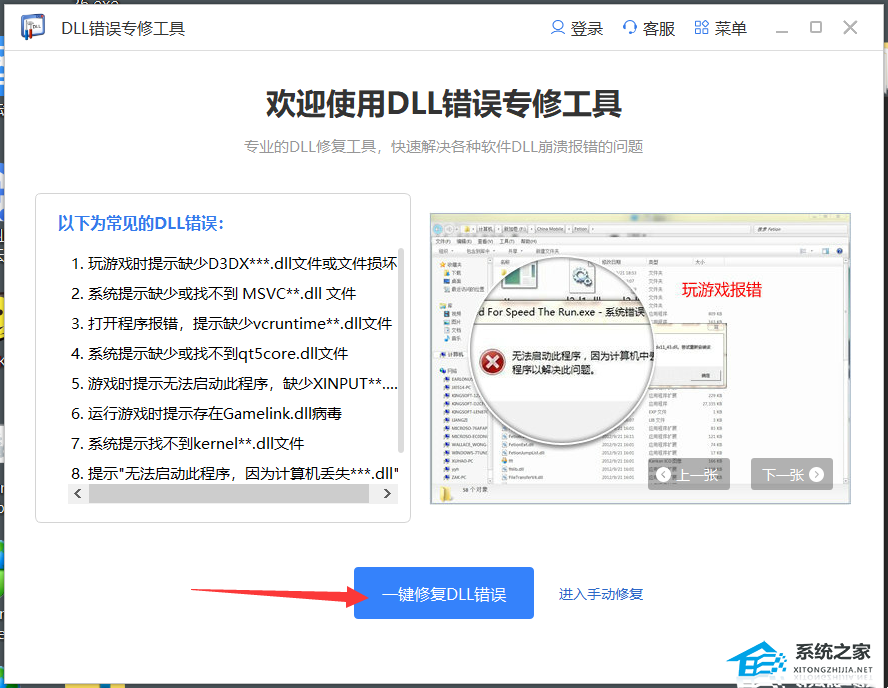
第二步:手动修复功能
当自动修复功能未能成功修复DLL报错时,请使用手动修复功能,搜索报错的DLL文件,然后点击手动修复。
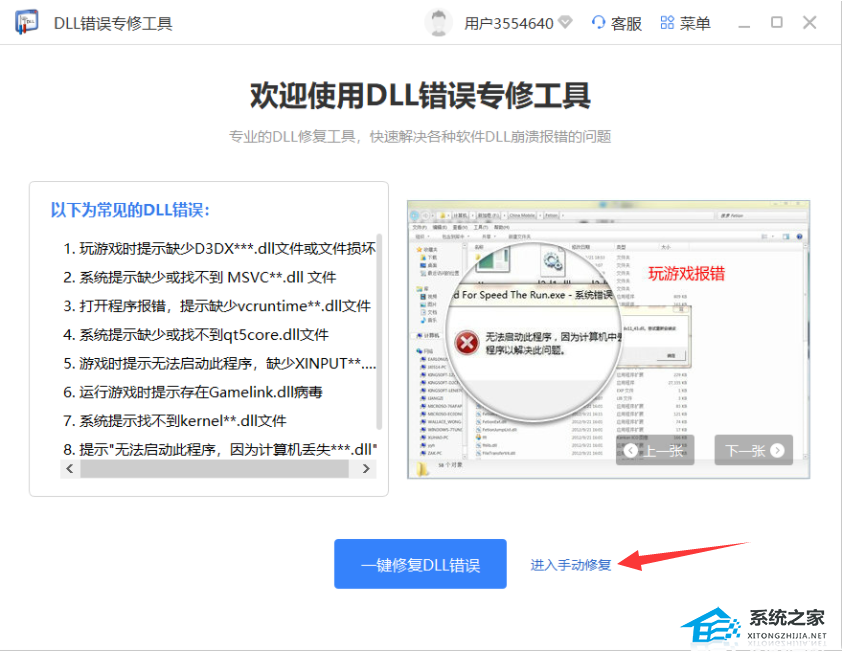
选择报错的程序,然后搜索报错的Dll名字,在搜索结果里面找到报错的DLL,点击手动修复按钮,提示修复成功即可。
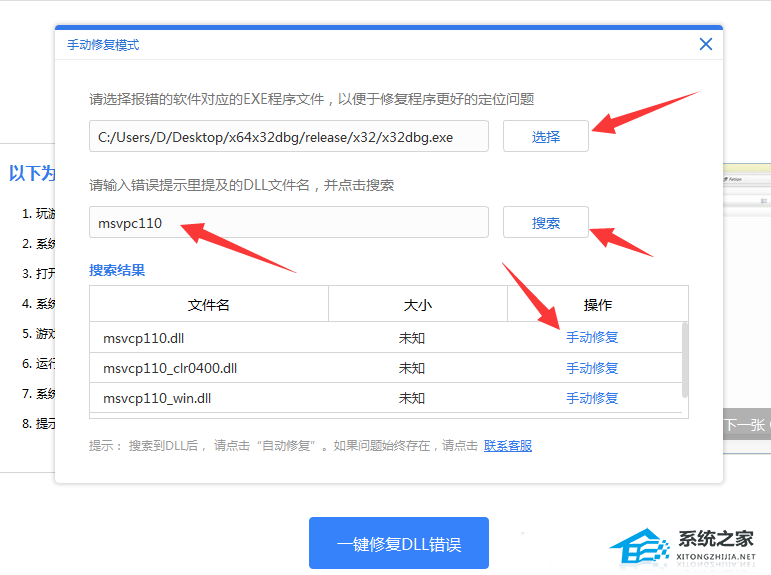
产品推荐
-

售后无忧
立即购买>- DAEMON Tools Lite 10【序列号终身授权 + 中文版 + Win】
-
¥150.00
office旗舰店
-

售后无忧
立即购买>- DAEMON Tools Ultra 5【序列号终身授权 + 中文版 + Win】
-
¥198.00
office旗舰店
-

售后无忧
立即购买>- DAEMON Tools Pro 8【序列号终身授权 + 中文版 + Win】
-
¥189.00
office旗舰店
-

售后无忧
立即购买>- CorelDRAW X8 简体中文【标准版 + Win】
-
¥1788.00
office旗舰店
-
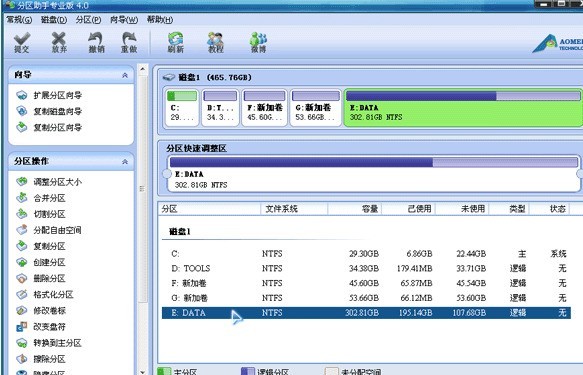 正版软件
正版软件
- 分区助手分配自由空间给其他分区的操作教程
- 下载免费的分区助手,安装并运行。磁盘况如图所示,从主界面上可以看到E盘有约302GB,C盘只有约29GB,下面就以从E盘向C盘分配10个GB的自由空间来扩大C盘为例:选中E盘,点击鼠标右键选择【分配自由空间】或者在左侧的分区操作上选择【分配自由空间】,在弹出的窗口中输入分配未使用空间10GB从(E)给:C,就是指要从E分配出10GB大小的未使用空分配给C,执行完
- 21分钟前 0
-
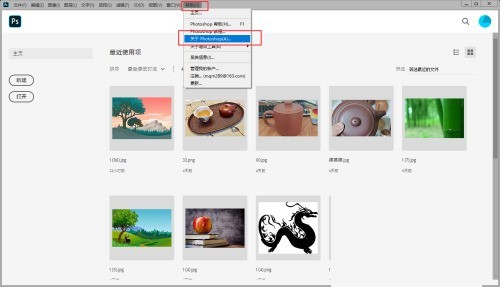 正版软件
正版软件
- Photoshop怎么查看版本号_Photoshop查看版本号方法
- 1、首先打开photoshop软件,点击【帮助】-【关于photoshop】。2、然后在弹出窗口即可查看当前版本号【21.0.0】。3、最后点击photoshop任意位置或者按Esc键即可关闭【关于photoshop】窗口。
- 36分钟前 0
-
 正版软件
正版软件
- wps2019表格设置跨页断行功能的简单教程分享
- 打开wps2019,找到要编辑的表格。右键点击选中的表格,在弹出菜单中选择【表格属性】菜单项。这时不会弹出【表格属性】窗口,在窗口中点击【行】的选项卡。在打开的行的窗口中,找到【允许跨页断行】设置项。点击该设置项前面的复选框,最后点击确定。这样就设置好跨页断行功能了。
- 46分钟前 0
-
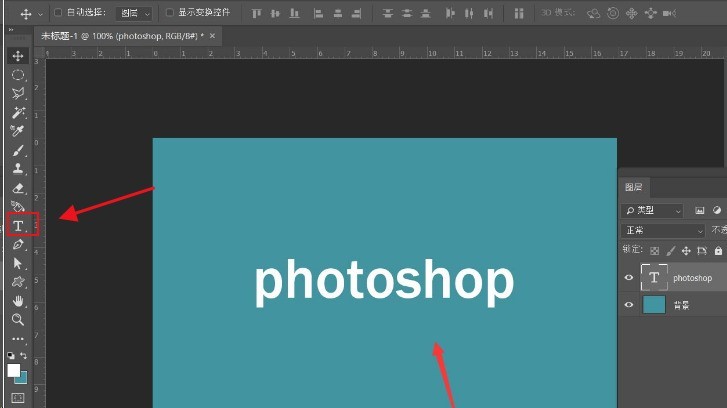 正版软件
正版软件
- ps怎么制作虚边轮廓文字效果 ps制作虚边轮廓文字效果教程
- 1.首先,在ps软件中新建空白画布后,点击文字工具输入文本2.然后,选中文字,点击选择菜单中的修改按钮,将选区缩小一个像素3.最后,如下图所示修改钢笔工具参数,沿转换的选区路径进行描边即可
- 1小时前 20:40 0
-
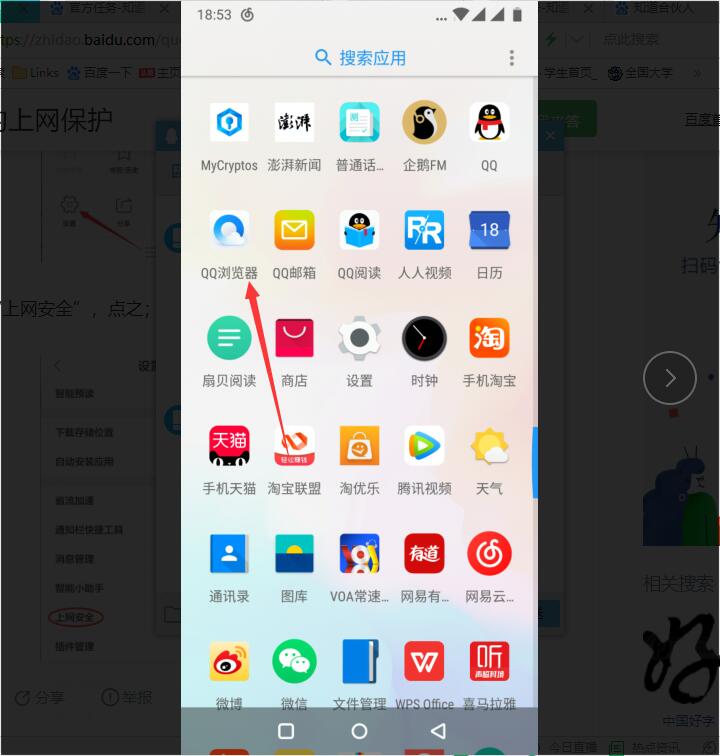 正版软件
正版软件
- 手机QQ浏览器安全检测在哪里关闭_手机QQ浏览器安全检测关闭方法
- 1、首先在手机上找到并打开QQ浏览器APP。2、接下来在浏览器页面中,选择红色箭头所指处的【设置】。3、接下来在设置页面中下拉,选择红色箭头所指处的【上网安全】。4、接下来可以看到上方的基础安全检测是无法取消的,然后下边的【手机安全深度防护】可把开关按钮关闭。
- 1小时前 20:30 0
最新发布
相关推荐
热门关注
-

- Xshell 6 简体中文
- ¥899.00-¥1149.00
-

- DaVinci Resolve Studio 16 简体中文
- ¥2550.00-¥2550.00
-

- Camtasia 2019 简体中文
- ¥689.00-¥689.00
-

- Luminar 3 简体中文
- ¥288.00-¥288.00
-

- Apowersoft 录屏王 简体中文
- ¥129.00-¥339.00








